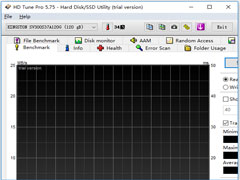
-
HD Tune Pro英文安装版(硬盘检测工具) V5.75
大小:2.15 MB 时间:2022-12-23 类别:硬件检测版本:V5.75
展开
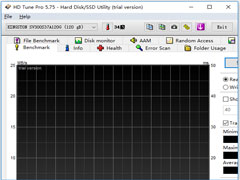
HD Tune Pro是一款小巧易用的硬盘检测工具,其主要功能有硬盘传输速率检测,健康状态检测,温度检测及磁盘表面扫描等。
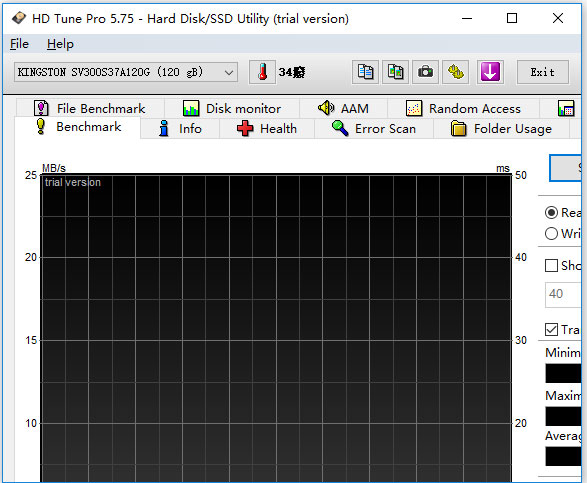
1、基准
“基准”项是测试硬盘的传输速率,硬盘的平均传输速率大概都有100+以上,反映硬盘读写速读。
2、信息
“信息”项是查看硬盘的基本信息包括支持的特性、固件版本、硬盘容量、扇区大小等基本信息。
3、健康
如果某一项为黄色就说明有问题,若是红色,问题就比较严重了。
部分数值说明(来自贴吧,仅供参考):
01)底层数据读取错误率:这个“数据”值如果大于0,就表明读写发生过问题,不能超过阈值,如果最差值很低,表明硬盘可能有坏道了。
03)马达达到标准转速所需时间:此项的“当前、最差”值较大,表明硬盘启动较慢。
04)马达重启/停止计数:“数据”值表示硬盘的重启次数。
05)重新映射的扇区数:这项的“数值”表示硬盘在读取某个扇区时发现有坏区,就把坏区的数据映射到其他空闲扇区,这个值为0最好,说明没有坏区。
07)寻道错误率:我的硬盘错误率很大,已超过阈值30,性能确实不咋地。
09)累计通电时间:从这一项的“数据”可以看出硬盘时新盘还是使用过的。新盘数据值应在20以内。
0A)马达旋转达到标准转速重试计数:这项的数据值应该小于阈值,数值过大表明硬盘有机械故障。
0C)通电周期计数:表示硬盘的开关次数。
BB)报告的不可修正的错误:“数据值”为0最好。
C0)断电磁头缩回计数:主要是硬盘工作突然断电导致,这个数据会引发其他值的改变。
C1磁头伸出计数:一般硬盘的C1值最大只有30w-60W次,如果C1值超过20000了,那你就要注意了。
C4扇区操作计数:数据值越小越好,数值大表明读写经常出错。
C5当前待映射的扇区数:已坏但还没映射的扇区数目,数据值越小越好。
C6无法校正的扇区计数:数据越小越好,可能是由于扇区物理损坏导致。
C7接口通信错误:DMA传输错误。
4、文件基准
主要是对存储文件的存取速度大小。
5、错误扫描错误扫描
扫描硬盘有没有坏道,绿点为正常,红点就是坏道了。要及时修复。
6、随机存取
查看硬盘对于不随机文件存取所需时间及其速度。
1、程序不用加密壳压缩,只用最简单的压缩壳减小程序体积,便于携带!
2、更加深入稳定的破解,从官方网站直接IE下载原始文件破解,更加稳定不会反弹!
3、完美显示摄氏度和华氏摄氏度的中文符号。
4、完美解决保存屏幕截图时默认文件名乱码的问题。
5、完美解决以前其他所有英文版,汉化版所不能解决的保存屏幕截图的问题。
6、在程序主界面不带任何LOGO,不带任何插件。
1、打开在本站下载的HD Tune(硬盘修复工具),打开软件后,您就可以看到您电脑硬盘的信息了和现在您电脑的温度;
2、然后选择【错误扫描】选项,选择完成后点击右侧的【开始】就可以了。绿色代表健康的数量,红色则代表坏道;
3、耐心等待HD Tune软件检测您的硬盘,您可以在右下角看到您的硬盘是否有损坏,扫描的速度等信息;
4、扫描完成后,如果出现一片绿色,说明您的硬盘没有什么问题。
一、HD Tune硬盘检测软件怎么查看通电时间?
打开软件,选择您要检测的硬盘,选择完成后点击【健康状态】,找到“累计通电时间计数”,后面的数据就是通电的时间。
二、HD Tune硬盘检测软件怎么设置?
1、打开HD Tune硬盘检测软件,打开软件后点击软件右上的第四个图标,就可以进入软件的设置设置界面;
2、进入软件选择界面,您可以自行修改软件的设置,修改完成后,点击【确定】就可以了。
1、添加可广泛应用的自动保存截图的功能错误扫描。
2、添加速率图。
3、擦除:添加核实功能。
4、添加对USB 3.0设备的支持。
5、修复4核CPU 的CPU占用率显示。
6、修复64位Windows 7系统下的nVidia 驱动不兼容现象。
 UpdatePack7R2完整版(Win7所有更新补丁整合包) V22.05.20
UpdatePack7R2完整版(Win7所有更新补丁整合包) V22.05.20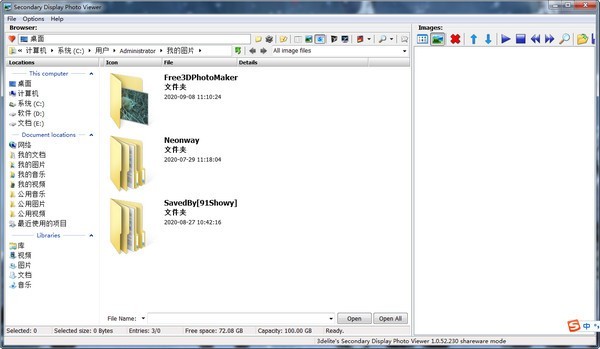 Secondary Display Photo Viewer注册版 (辅助显示照片查看器) V1.0.62.248
Secondary Display Photo Viewer注册版 (辅助显示照片查看器) V1.0.62.248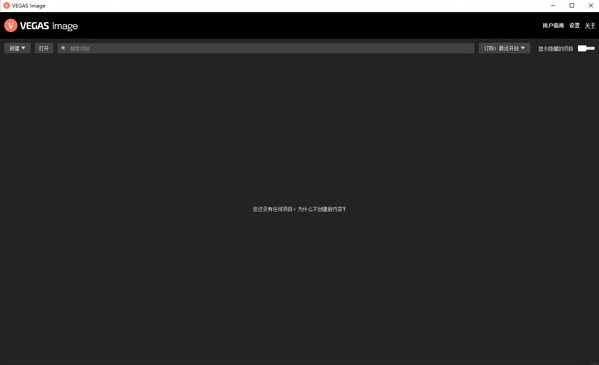 Vegas Image破解版(图像编辑工具) V4.1
Vegas Image破解版(图像编辑工具) V4.1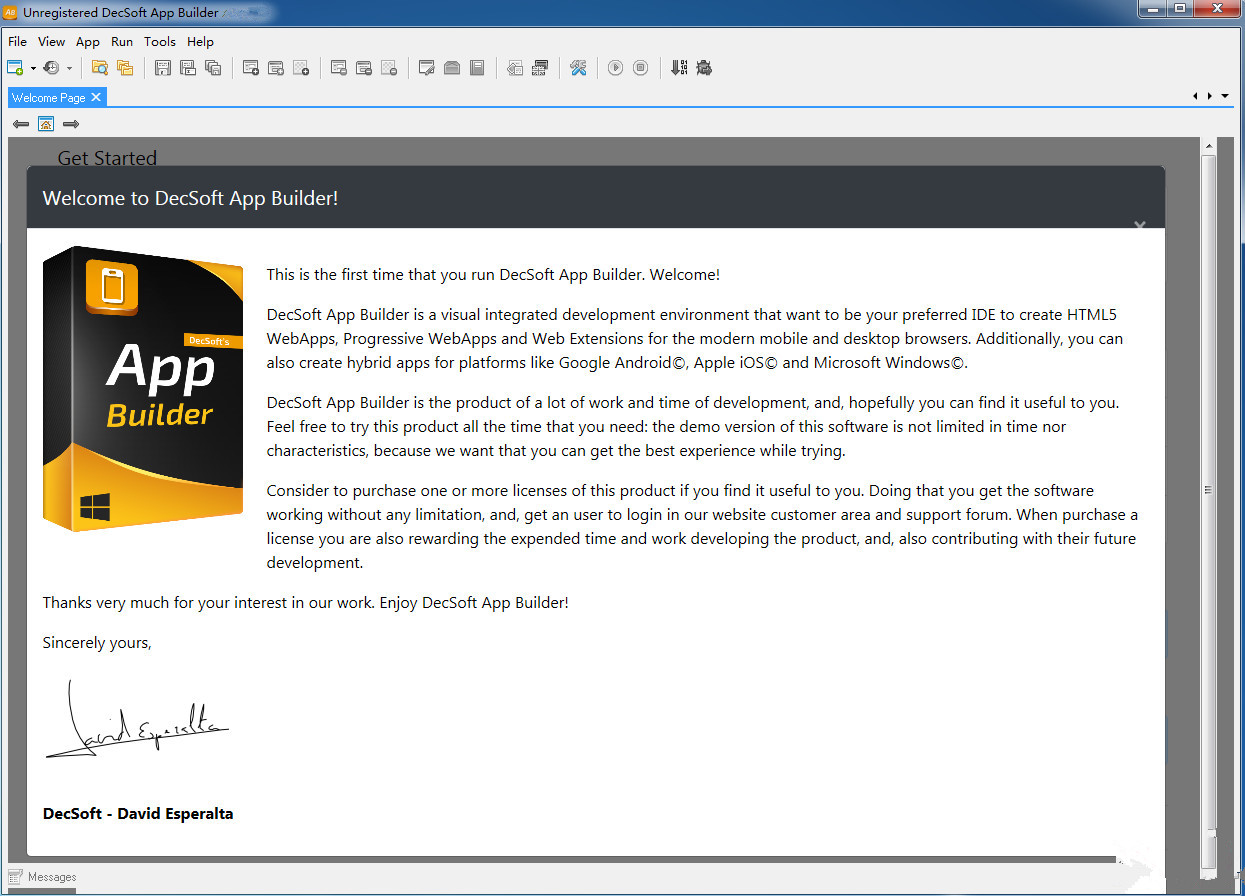 App Builder破解版(Web可视化开发工具) V2022.12
App Builder破解版(Web可视化开发工具) V2022.12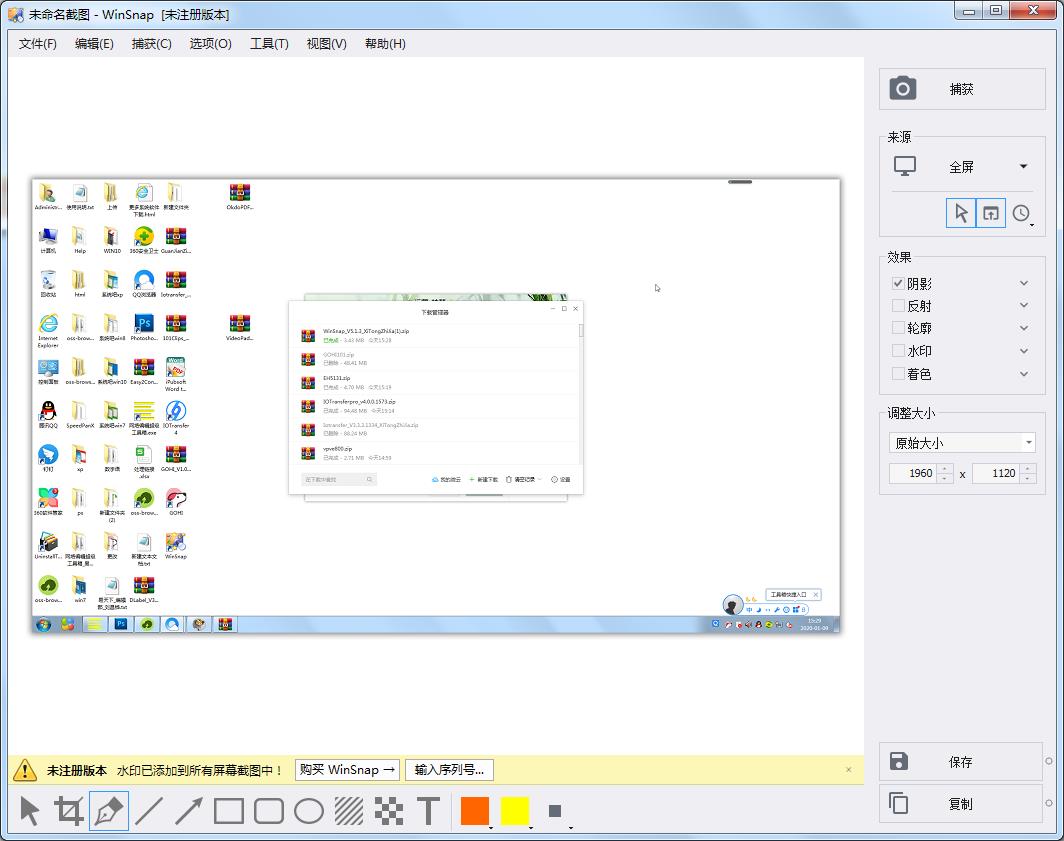 WinSnap单文件破解版(屏幕捕捉截图工具) V5.3.2
WinSnap单文件破解版(屏幕捕捉截图工具) V5.3.2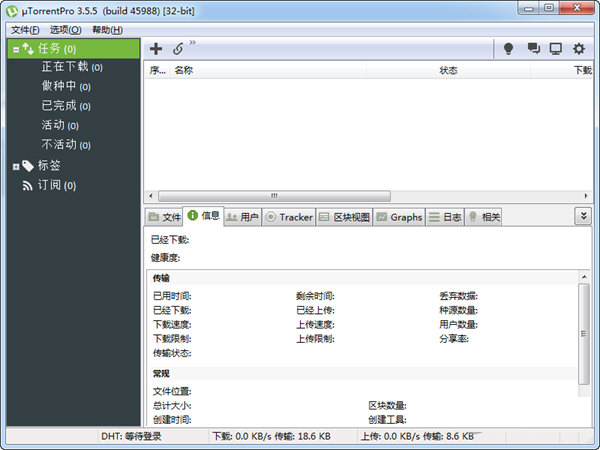 uTorrent Pro便携版 V3.5.5
uTorrent Pro便携版 V3.5.5 keyshot免费汉化破解版 V11.1.0.46
keyshot免费汉化破解版 V11.1.0.46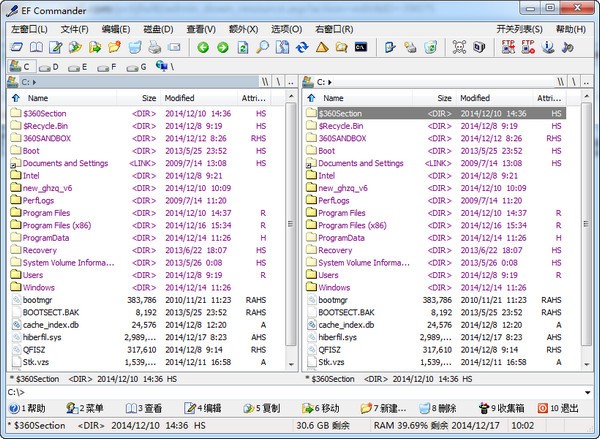 EF Commander破解版(文件管理器) V2022.07
EF Commander破解版(文件管理器) V2022.07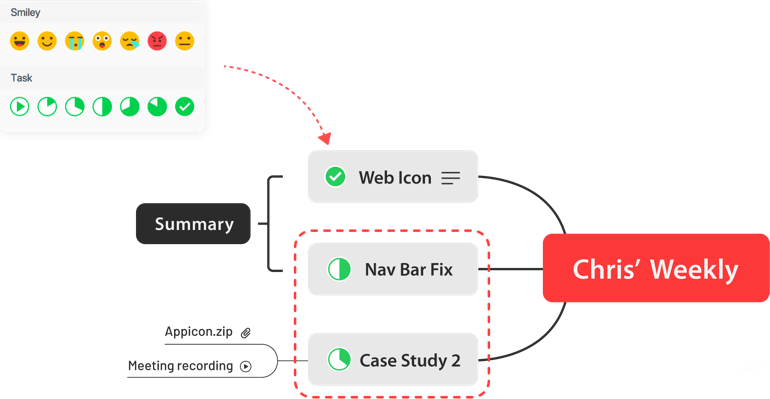 Xmind ZEN汉化破解版(思维导图软件) V9.1.3
Xmind ZEN汉化破解版(思维导图软件) V9.1.3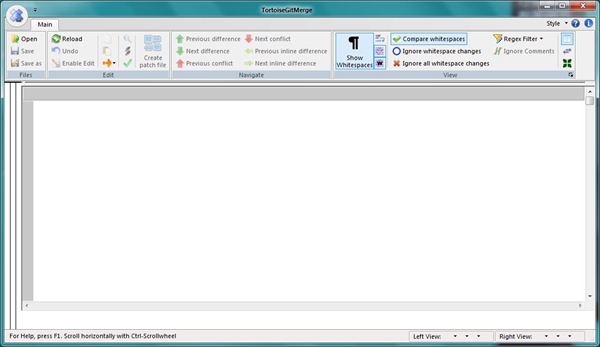 Tortoisegit官方中文版(git图形化软件) V2.11.0.0
Tortoisegit官方中文版(git图形化软件) V2.11.0.0
今日头条官方正版 V8.8.843.90 MB 今日头条官方正版,各种优秀作品和独特的玩法,这就是玩家普遍对它的印象,上乘的美术与音乐无疑是对支持这款作品的玩家最好的回应,容易上手,快节奏的游戏体验,壮观的场景关卡,具有挑战性的任务剧情,玩
下载
音乐雷达安卓版 V13.26.0-23041429.34MB当你听到一段动人的旋律,你是如何找到它的名字呢?音乐雷达是一款多面搜音乐软件,能够在您最喜欢的应用当中直接使用去搜索音源信息,网罗你的所有发现和各种惊喜时刻,让你听到的一切喜欢的声音都能记录其中,帮助找到自己更爱的音乐,发现更多世界上好的声音。
下载
扫描全能王安卓版 V6.20.092.05 MB扫描全能王手机版这款游戏大大超出了我的预期,没有想到的是游戏的美术风格很棒,优化也很棒,画面全程无掉帧卡顿,原本测试时候的奔溃BUG影响游戏体验,已经被完美解决了,令人惊叹的
下载
万能空调遥控器破解版 V1.445.52MB 天气太热,回到家马上要开空调, 到平时常用的空调遥控器居然找不到,试试这款万能空调遥控器app吧。它是一款非常方便好用的遥控智能家电手机软件,这款软件不单单只可以遥控空调,还可以遥控其它大部分的电
下载
佛教音乐安卓版 V3.3.559.50MB每个人的追求都不一样,有些喜欢轻音乐,有点喜欢摇滚乐,就有人爱佛教音乐,而今天推送的佛教音乐是一款音乐播放软件,这里收录了众多佛教传度音乐,品类十分多样,还有音质能够自主选择,更有交流圈能够帮助感兴趣的用户们一起交流心得,净化心灵,从而找到归属感,快来下载体验吧
下载
百度文库免费版 V8.0.53 21.75 MB《百度文库》是一款拥有海量文档资源的手机阅读软件,在这里可以找到很多资料,实用便捷,一机在手,囊括四海知识,天文地理财经政治金融军事,无所不知,无所不有,强烈推荐大家使用!
下载
腾讯地图关怀版 V1.154.36MB 腾讯地图关怀版,与其他腾讯地图有什么不一样呢?原来是很有心的一款设计,专为老年人朋友设计的手机地图app,该软件具有大字体、精确导航、路线规划等功能服务,可以帮助用户更好的生活和出行,并且帮助你老
下载
小小追书在线阅读版14.89MB 欲罢不能的小说免费看,百万资源都在你手中,感受下阅读的极致体验,小小追书在线阅读版说到做到,它是一款为伙伴们带来诸多小说资源的软件!小小追书官方免费版内容描绘的极其丰富,咱们可以尽情阅读自己喜
下载
史努比小说安卓版 V102019.72MB对于网络小说你有什么样的要求呢?你想要看的是什么类型的小说作品呢?史努比小说官方版app下载是一款非常优质实用的全网小说阅读软件,用户在这款软件中可以自由的阅读任何一般小说,这款软件会为用户提供超多经典优质的最新热门小说,里面还有许多种类型的小说,在软件中都有非常详细的分类,方便了用户进行筛选,喜欢的用户快来下载体验吧。
下载
美团外卖官方版 V7.86.2 68.27 MB美团外卖,送啥都快。送外卖,我们更专业!美团外卖现已覆盖全国1500+所城市,在线门店数突破百万。
下载